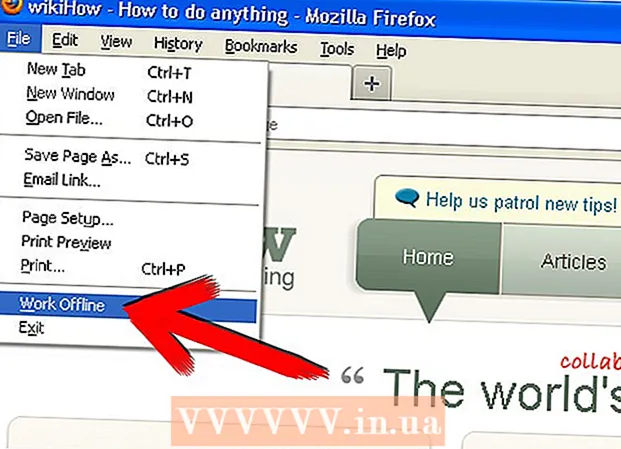Аутор:
Mark Sanchez
Датум Стварања:
5 Јануар 2021
Ажурирати Датум:
1 Јули 2024

Садржај
- Кораци
- Метод 1 од 3: На рачунару
- Метод 2 од 3: На Андроид уређају
- Метода 3 од 3: На иОС уређају
- Савјети
Режим без архивирања вам омогућава да прегледате веб локације на такав начин да се историја прегледања и колачићи не чувају на вашем уређају или рачунару. У овом режиму прегледач не бележи које локације посећујете или које датотеке преузимате - када корисник изађе из анонимног режима, историја прегледања, листа преузетих датотека и колачићи се бришу са рачунарског диска или из меморије мобилни уређај. Овај режим се може активирати у Гоогле Цхроме -у на рачунару, Андроид уређају и иОС уређају.
Кораци
Метод 1 од 3: На рачунару
 1 Отворите прегледач Гоогле Цхроме. Да бисте то урадили, пронађите икону прегледача Гоогле Цхроме на рачунару и кликните на њу.
1 Отворите прегледач Гоогле Цхроме. Да бисте то урадили, пронађите икону прегледача Гоогле Цхроме на рачунару и кликните на њу.  2 Кликните на икону у облику три хоризонталне линије која се налази у горњем десном углу екрана. Отвориће се главни мени прегледача.
2 Кликните на икону у облику три хоризонталне линије која се налази у горњем десном углу екрана. Отвориће се главни мени прегледача.  3 У менију кликните на „Нови анонимни прозор“. Отвориће се нови прозор у режиму без архивирања. У овом режиму, трака са картицама је тамнија и приказује стилизовану икону шпијуна у горњем левом углу екрана. На првој картици новог прозора ће се приказати порука "Ушли сте у анонимни режим".
3 У менију кликните на „Нови анонимни прозор“. Отвориће се нови прозор у режиму без архивирања. У овом режиму, трака са картицама је тамнија и приказује стилизовану икону шпијуна у горњем левом углу екрана. На првој картици новог прозора ће се приказати порука "Ушли сте у анонимни режим". - Такође можете отворити анонимни прозор притиском на Цтрл + Схифт + Н (у оперативном систему Виндовс, Линук, Цхроме ОС) или ⌘ + Схифт + Н (у Мац ОС Кс).
Метод 2 од 3: На Андроид уређају
 1 Отворите прегледач Гоогле Цхроме. Да бисте то урадили, на Андроид уређају пронађите икону прегледача Гоогле Цхроме и кликните на њу.
1 Отворите прегледач Гоогле Цхроме. Да бисте то урадили, на Андроид уређају пронађите икону прегледача Гоогле Цхроме и кликните на њу.  2 Кликните на икону / дугме менија. Изгледа као три вертикално размакнуте тачке или три хоризонталне линије. Отвориће се главни мени прегледача.
2 Кликните на икону / дугме менија. Изгледа као три вертикално размакнуте тачке или три хоризонталне линије. Отвориће се главни мени прегледача.  3 У менију кликните на „Нова анонимна картица“. У прозору прегледача отвориће се нова анонимна картица.
3 У менију кликните на „Нова анонимна картица“. У прозору прегледача отвориће се нова анонимна картица. - У једном прозору прегледача можете да користите и обичне картице и картице у режиму без архивирања. Подаци о вашем раду на Интернету неће се снимати само на картицама у анонимном режиму.
Метода 3 од 3: На иОС уређају
 1 Отворите прегледач Гоогле Цхроме. Да бисте то урадили, на иОС уређају пронађите икону прегледача Гоогле Цхроме и кликните на њу.
1 Отворите прегледач Гоогле Цхроме. Да бисте то урадили, на иОС уређају пронађите икону прегледача Гоогле Цхроме и кликните на њу.  2 Кликните на икону три хоризонталне линије. Отвориће се главни мени прегледача.
2 Кликните на икону три хоризонталне линије. Отвориће се главни мени прегледача.  3 У менију кликните на „Нова анонимна картица“. У прозору прегледача отвориће се нова анонимна картица. У горњем левом углу екрана појавиће се икона у облику стилизованог шпијуна, а у центру ће се појавити порука „Ушли сте у анонимни режим“.
3 У менију кликните на „Нова анонимна картица“. У прозору прегледача отвориће се нова анонимна картица. У горњем левом углу екрана појавиће се икона у облику стилизованог шпијуна, а у центру ће се појавити порука „Ушли сте у анонимни режим“.
Савјети
- У једном прозору прегледача можете да користите и обичне картице и картице у режиму без архивирања. Подаци о вашем раду на Интернету неће се снимати само на картицама у анонимном режиму.